Error Android – La instalación del SDK no detecta el JDK de Java
Al intentar instalar el SDK de Android el instalador no detecta el JDK, por tanto, no deja continuar. Aparece el siguiente error:
Error: Java SE Development Kit (JDK) not found.
Android SDK relies on the Java SE Development Kit (JDK).
Go to http://java.sun.com > Downloads > Java SE > JDK to download and install a JDK before continuing.
Note: A Java Runtime (JRE) is not enough to develop for Android.
El error se verá como en la siguiente imagen:
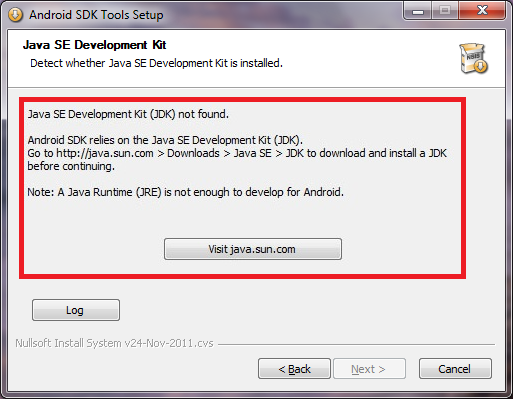
Solución 1 – si realmente no está instalado el JDK de Java
El JDK de Java sirve para desarrollar Software Java y disponer de herramientas adicionales. JDK es un entorno de desarrollo para hacer aplicaciones, applets y varios componentes utilizando Java.
Para descargarlo pulsamos aquí.
Aquí pulsamos en “Download” que está debajo de la palabra JDK.
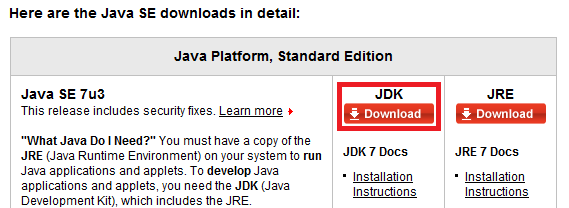
Nos redirigirá a otra nueva ventana.
En esta pulsamos “Accept License Agreement” para que nos deje seleccionar la descarga.
Luego descargamos el de Windows el que corresponda para nuestro sistema. Si no sabemos cual de los dos, descargamos el que se llama “Windows x86” (es recomendable descargar el de nuestro sistema operativo, si tu ordenador es moderno seguramente sea x64).
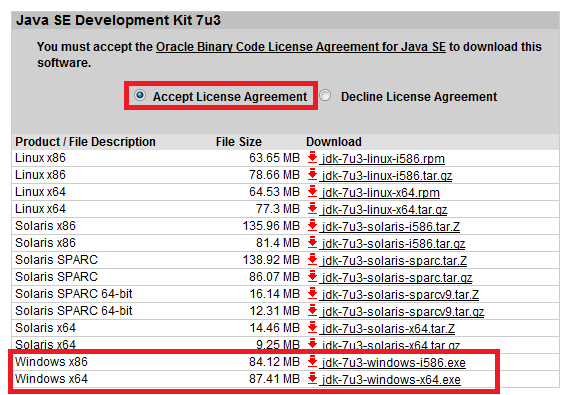
Cuando se descargue lo ejecutamos y seguimos el asistente hasta que esté instalado.
Solución 2 – El JDK está instalado pero no lo detecta el instalador
Es un problema frecuente que se corrige enseguida. No desesperemos, tiene solución. Para solucionarlo primero pulsamos “Back” y luego probamos una de las soluciones siguientes:
- Darle otra vez al “Next”. Esto no asegura que funcione, pero a veces encuentra el JDK al volver un par de veces a la pantalla de comprobación de la instalación del JDK.
- Ir a donde se ha instalado el JDK de Java, normalmente en: “C:Program FilesJavajdk1.7.0_03bin”. Ejecutar el que se llama “javac” (aparecerá un cuadro y desaparecerá). Pulsar “Next” en el instalador del SDK para que vuelva a hacer la búsqueda del JDK.
Solución 3 – El JDK está instalado pero no lo detecta el instalador (error común en Windows 8)
Este error se suele dar en Windows 8, pero no también podría darse en otros sistemas operativos. El nuevo sistema operativo todavía no es compatible al 100% con todo, pero siempre existe una solución para hacerlo funcionar.
El error puede ser ligeramente diferente, más como este:
Java SE Development Kit (JDK not found).
Error: Failed to find Java Version for 'C:Windowssystem32java.exe': [2] El sistema no puede encontrar el archivo especificado.
Android SDK relies on the Java SE Development Kit (JDK).
Go to http://java.sun.com > Downloads > Java SE > JDK to download and install a JDK before continuing.
Note: A Java Runtime (JRE) is not enough to develop for Android.
Pero viene a decir lo mismo. Cerramos la ventana del instalador.
Para corregirlo vamos al buscador (el buscador está en la esquina superior izquierda, seleccionamos la lupa) y ahí buscamos "variables de entorno". Pulsamos en el recuadro "Configuración", y ahí elegimos "Editar las variables de entorno del sistema".
Ahí se nos abrirá una ventana en el escritorio que se llama "Propiedades del sistema", donde pulsaremos el botón "Variables de entorno…". En la nueva ventana que se llama justo "Variables de entorno" pulsamos sobre el botón "Nueva…". En el recuadro de "Nueva variable del sistema" introducimos lo siguiente:
- Nombre de la variable: JAVA_HOME
- Valor de la variable: Ruta de donde está instalado el JDK de java, por defecto está en C:Program FilesJavajdk
En mi caso, que es la localización por defecto, el JDK está instalado en la siguiente carpeta, la cual copio la ruta y la pego en el campo "Valor de la variable:".
Volvemos a ejecutar el instalador del SDK de Android. Ya se podrá instalar normalmente.
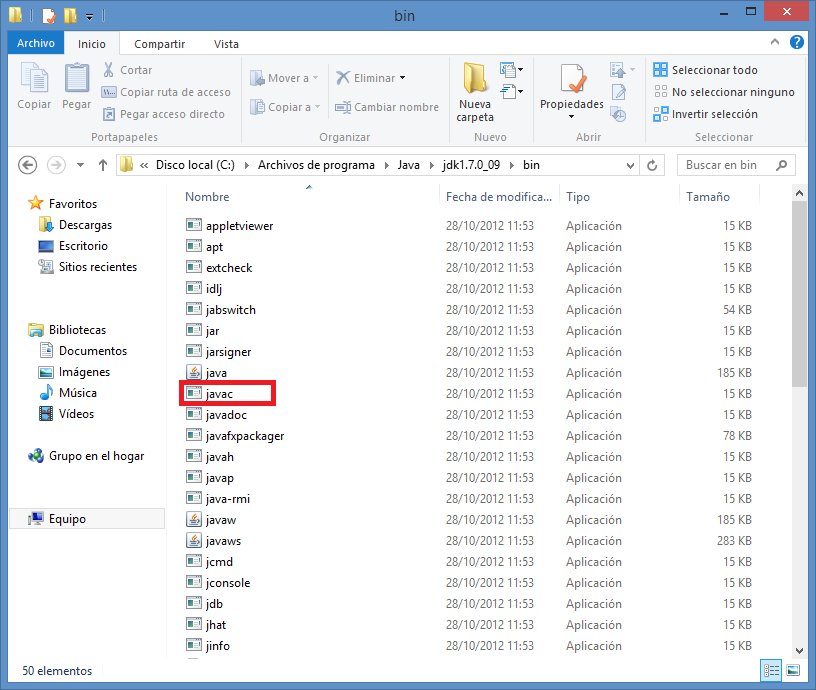
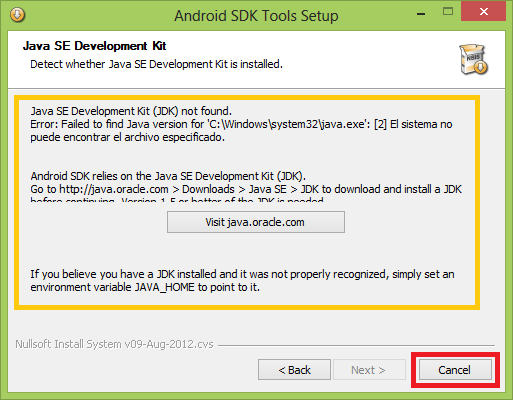
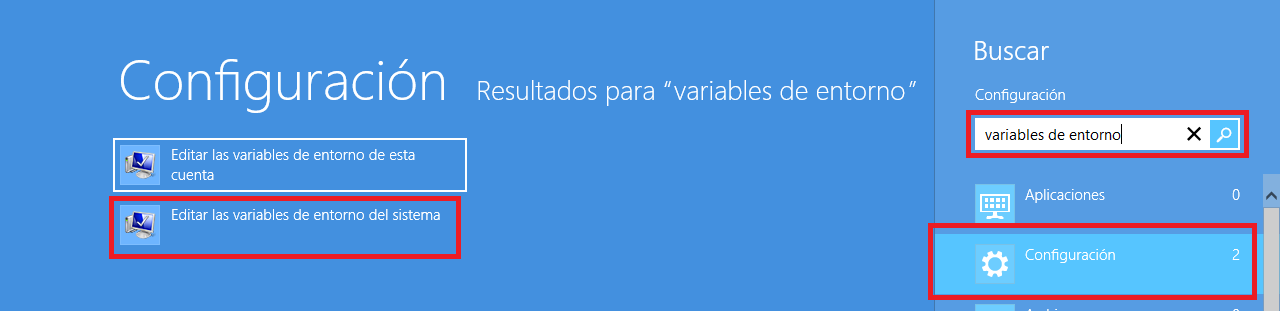
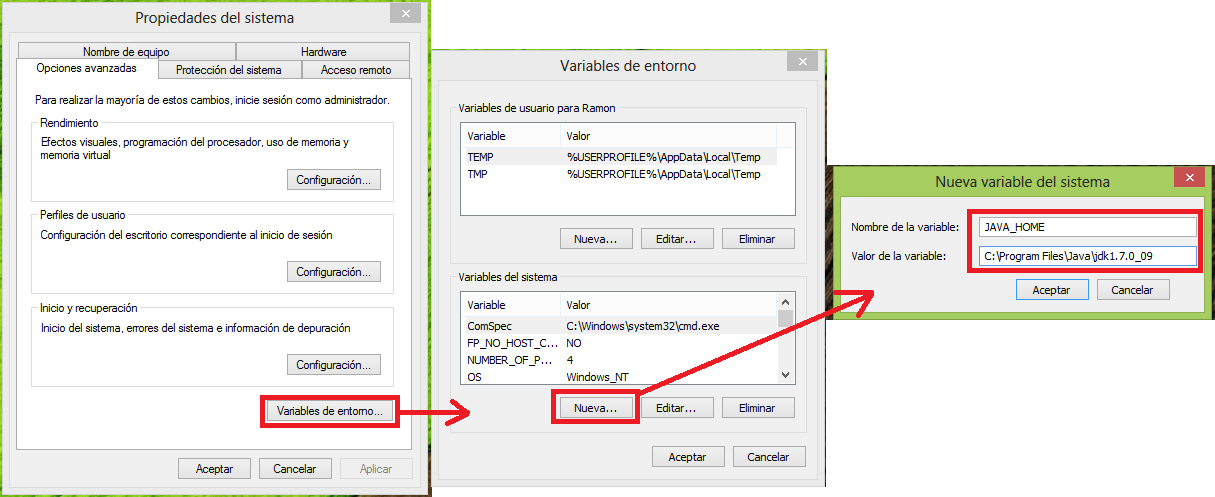
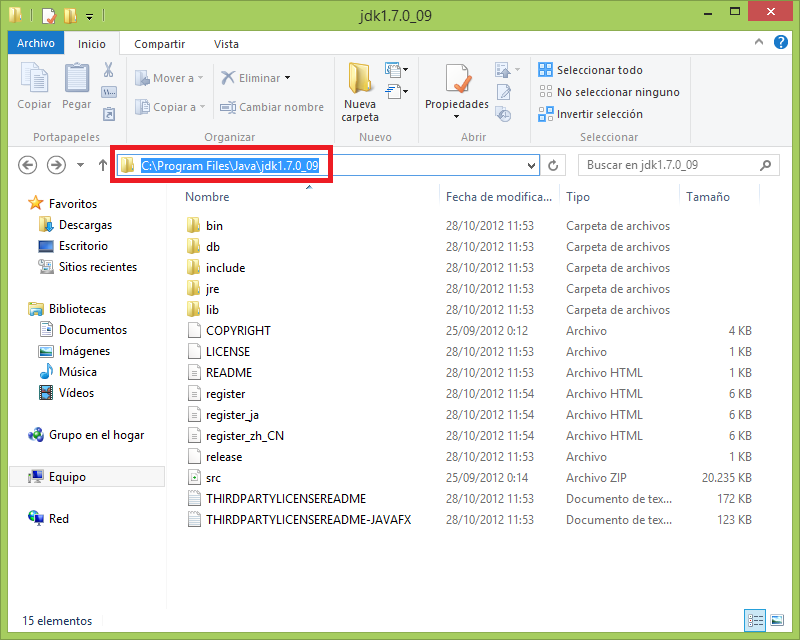

ERROR: The newly created daemon process has a different context than expected.
Java home is different.
Expecting: ‘C:\Program Files\Android\Android Studio\jre’ but was: ‘C:\Program Files\Java\jdk1.8.0_301’.
Please configure the JDK to match the expected one.
// me sale esto al cargar un nuevo proyeco en android studio
Buenas Elisa.
Eso es porque está esperando el JRE de Java. Instálalo (se puede descargar desde https://www.java.com/es/download/ o desde https://www.oracle.com/es/java/technologies/javase/javase8-archive-downloads.html), configura las variables de entorno y vuelve a probar.
Hola ramon, te comento mi problema haber si puedes ayudarme porque estoy desesperado y ya no se que mas hacer.
He instalado android studio y al iniciar me da el fallo de java_home pero he echo todo lo que comentas y al volver a inicar el programa ya no me aparece ese fallo pero ahora me aparece otro. Te lo pongo aqui para ver si hay alguna solucion.
Unsupported java version
java 11 or newer is requied to run the ide.
please contact supoort at https://code.google.com/p/android/issues
you JRE: 1.8.0_301-b09 x86 (oracle corporation)
C:\Program Files\Java
Esto es todo lo que me aparece, espero que puedas ayudarme.
Un saludo y gracias de antemano.
Pide Java 11 o superior.
Lo mejor que puedes hacer es desinstalar Java completamente (tanto JRE como JDK si lo tienes instalado) e instalar al menos la versión 11 que puedes encontrar en https://www.oracle.com/java/technologies/javase/jdk11-archive-downloads.html
También puedes echar un vistazo a todas las versiones e instalar alguna más moderna (aunque una muy moderna quizás también de algún problema o todavía no sea estable): https://www.oracle.com/java/technologies/downloads/archive/
Hola. Yo he estado tratando de instalar Android Studio para aprender a desarrollar aplicaciones mobiles, pero ha sido un tormento. Me da error cuando ( a pesar de seguir diferentes tutoriales paso a paso donde afirman que será «SIN ERRORES») pero no todo es lineal como lo muestran algunos(dar «next» «next» «next» «next» y listo.) suena facil. Pues resulta que al descargar tetra400 veces el jdk, el android studio, me dá los mismos errores, cuando se descarga el Android studio, y se ejecuta, alli «No me sale como a todos» (Welcome to Andrpid Studio») NO…alli me salen estos errores…»SDK Problem:
X Your Android SDK is missing, out of date or corrupted.
Otro error es: Andoid SDK Location: C:\\Program Files\Android\Android Studio\bin
! The Android SDK Location is inside Studio ´s install location.
y otro es: Android SDK Location: …
! The Android SDK Location cannot be at the filesystem root
Ya revise 20 veces las variables de entorno, descargue muchas mas varias veces las herramientas jdk, jre, Android Studio, gradle, Git, etc y cuando trato de instalar el Android Studio me da esos errores empezando por querer cargar un proyecto anterior.
Por favor ayuda, ¿ que estoy haciendo mal ?! o ¿ que está mal ?!
Nome digan que re instale todo porque eso es lo que he hecho. Sera algun archivo corrupto, como el primer error ? o no se que será pues hasta con los comandos «java» y «javac» me daban error pues el «javac» no me aparecia dentro de la instalación, luego no reconocia el comando, y luego revise los exploradores chrome, ie, edge, firefox, opera, etc, y luego me quede pegado con el Android Studio, con esos errores y no avanzo. Llevo como 2 semanas en eso, ya estoy loco
Gracias de antemano.
Buenas Jose.
Lo que comenta el error es que te falta el SDK Tools de Android, que por alguna razón no se está instalando automáticamente (mira a ver si tienes suficiente espacio en el disco duro y permisos de administrador), por lo que tendrás que descargarlo a mano (Tools > SDK Manager). Y luego tendrás que tener descargado al menos un sistema operativo.
Tienes como se instala el SDK en https://developer.android.com/preview/setup-sdk y más información en https://developer.android.com/studio/intro/update.html
Hola buena noches. Por favor me puede ayudar . Acabo de mirar este articulo y mi problema es cuando genero el apk me salen mensajes que no se puede por problemas de SDK.
Ya hice de todo. Configure de nuevo el androi y descarque lo que necesita. Llevo meses con esto ya tengo gastritis
Buenas Adriana
¿Qué error te sale y que versión de Android estás utilizando?
me salta el error «cannot dind the 64-bit java development kit (jdk). check if the installed 64-bit jdk version is 7 and over , or the JAVA_HOME environment variable is configured correctly» ya intente lo de variables de entorno pero no me funciono, que podra ser? 🙁
Comprueba que la variable de entorno JAVA_HOME está apuntando a la carpeta del JDK. Más información en: https://jarroba.com/error-android-instalacion-no-detecta-jdk-de-java/
Buenas amigo a ver si me pudieses ayudar, descargé el android studio y cuando le doy a abrir me aparece le parte de choose components pero unicamente me aparece el android virtual device, no me aparece el android sdk, le doy a instalar y hago todo pero al final ya cuando va a descagar los componentes del sdk allí se cuelga y no descarga nada, tengo instalado el ultimo jdk de java pero es que el problema me aparece desde el principio cuando no me aparece el android sdk apenitas empiezo la instalación, muchas gracias
Parece un problema con la descarga, comprueba la conexión a Internet (Firewall o Antivirus). También que esté bien instalado Android Studio (reinstalándolo o limpiando caché).
Hola que tal, tengo un problema con SDK siempre que quiero hacer un nuevo proyecto me marca este error, Java path not specified ya intente de todo pero no me funciona que puedo hacer
El mensaje indica que la ruta a Java no es correcta. Comprueba si la ruta de entorno apunte correctamente al JDK.
Parece que ya pude abrirlo pero ahora me pide que configure el SDK pero no entiendo nada 🙁
buenas tardes, necesito crear un nuevo proyecto en Android, soy nueva en este mundo. Pero mi mayor problema es que no me deja iniciar a escribir código fuente, ya le di un nombre all proyecto, se llama Suma pero se tarda mucho en cargarlo y uns ventanita dice lo siguiente: Gradle Starting Gradle Daemon
gracias,,,,
Pueden ser múltiples cosas. Lo primero que te recomiendo es que actualices la versión de Android Studio. Luego sino que limpies la caché previa copia de seguridad de tus proyectos (En Android Studio ve a File | Invalidate Caches). Sino ya solo queda reinstalar Androis Studio para descartar.
Hola necesito ayuda, me estoy volviendo loca! Tengo 2 computadoras en una funcionó directamente el programa sin que tenga que hacer nada, pero el Android instalado de hace unos meses atrás es el 2.1.2. En la otra tengo el Windows 10 en lo que es una mac fraccionada, estoy usando el sector de Windows en donde instalé ayer, de la página de Android Studio, el 2.1.3, que es la última versión del mismo hasta ahora. Pero cuando lo quise correr me sale el siguiente error en el Messages Gradle Sync:
"Error:Buildtools 24.0.2 requires Java 1.8 or above. Current JDK version is 1.7."
Hasta ahora hice varias cosas que me decian varias paginas pero nada, no logro que me funcione el Rendering. Entre lo más básico en el programa fui a "File"… "Project Structure"… a la pestaña "SDK Location"… y en el "JDK Location" entré en "…" y allí busqué la carpeta correspondiente "jdk1.8.0_101" le doy "Ok" al buscador y luego "OK" al "Project Structure" y no sucede nada. Cuando voy nuevamente a fijarme en el "Project Structure" está nuevamente en la versión anterior. Sin importar cuántas veces lo haga el proceso siempre sucede lo mismo. Incluso sincronizé el archivo, lo guarde, lo volvi a abrir, reinicié la pc, bajé varias veces los JDK y seguí los pasos indicados en ésta página y nada. No logro que desaparezca ese error y funcione el render.
La verdad es que me estoy iniciando en ésto por lo que sigo como receta lo que voy encontrando en páginas pero hasta ahora no encontré la solución indicada a mi problema. Por lo que estaría agradecida infinitamente si me ayudan a resolverlo!!!
Windows por defecto no tienen instalado Java. Prueba a instalar Java 8 el JDK y poner correctamente las variables de entorno. Tienes como se hace esto en: http://jarroba.com/instalar-bien-eclipse-un-ide-de-muchos/
El último modo, agregar a variables de entorno funcionó sin problemas 😀 muchas gracias
Gracias, amigo
Me Funciono la ultima opcion me estaba volviendo loco gracias tengo windows 10
Muchas gracias!
MUACHAS GRACIAS…BUEN TUTORIAL
Error:C:\Users\david\.gradle\caches\2.4\scripts\asLocalRepo71_6qhwpx8fq352spniiugknvd2d\InitScript\initscript\cache.properties (El sistema no puede encontrar el archivo especificado)
Me sale ese error en android studio, que puedo haceR?
A mi también…
Parece que un archivo está corrupto o no se encuentra. Primero te recomiendo que hagas una copia de seguridad de todos tus proyectos. Luego a la ruta que has puesto y borra la carpeta «.gradle» (crea una copia por si acaso también antes de borrarla), ve a Android Studio y vuelve a compilar el proyecto.
Si no funciona desinstala Android Studio, asegúrate que la carpeta «.gradle» se ha eliminado correctamente (sino borrala), y lo vuelvas a instalar.
Me sale este error y ya no se que hacer, me podrias decir que es:
ddmlib: Se ha anulado una conexión establecida por el software en su equipo host.
java.io.IOException: Se ha anulado una conexión establecida por el software en su equipo host.
at sun.nio.ch.SocketDispatcher.write0(Native Method)
at sun.nio.ch.SocketDispatcher.write(SocketDispatcher.java:51)
at sun.nio.ch.IOUtil.writeFromNativeBuffer(IOUtil.java:93)
at sun.nio.ch.IOUtil.write(IOUtil.java:65)
at sun.nio.ch.SocketChannelImpl.write(SocketChannelImpl.java:487)
at com.android.ddmlib.JdwpPacket.writeAndConsume(JdwpPacket.java:213)
at com.android.ddmlib.Client.sendAndConsume(Client.java:684)
at com.android.ddmlib.HandleHeap.sendREAQ(HandleHeap.java:349)
at com.android.ddmlib.Client.requestAllocationStatus(Client.java:523)
at com.android.ddmlib.DeviceMonitor.createClient(DeviceMonitor.java:847)
at com.android.ddmlib.DeviceMonitor.openClient(DeviceMonitor.java:815)
at com.android.ddmlib.DeviceMonitor.processIncomingJdwpData(DeviceMonitor.java:775)
at com.android.ddmlib.DeviceMonitor.deviceClientMonitorLoop(DeviceMonitor.java:664)
at com.android.ddmlib.DeviceMonitor.access$100(DeviceMonitor.java:46)
at com.android.ddmlib.DeviceMonitor$3.run(DeviceMonitor.java:592)
Prueba a reiniciar Eclipse 😉
Funciona perfectoooo!! con el segundo metodo. se agradece!!!
C:\Users\Andres\workspace\App_1\res\values\styles.xml:7: error: Error retrieving parent for item: No resource found that matches the given name 'Theme.AppCompat.Light.
ese es mi error y siempre me sale The project target (Android 5.1.1) was not properly loaded. no entiendo porque, me podrian ayudar?
Se te habrá perdido la biblioteca «android-support-v7». Tan solo pulsa con el botón derecho del ratón en el proyecto, y selecciona «Properties» luego ve a «Android» y en la parte de «Library» añádela.
solo un problema este ya logre abrir el android studio solo que no puedo crear nada por que ase falta el JDK manager como lo instalo o como ago q funcione ayudenme plis
En este mismo artículo te explicamos como descargar el JDK con la solución 1. Pruébala y nos dices 😉
Hola Instale la ultima versión de Android Studio pero al instalarlo no me aparecen ciertas opciones y se instala aun asi pero al querer abrirlo no se abre se queda pasmada la pantalla de Android Studio
Hola. Si no te abre es porque no tienes configurado bien la variable de entorno al JDK. Comprueba que hayas puesto bien la variable de entorno JDK_HOME.
Desde que descargo el adt de la página de android el manager no tiene el logo de android y solo pesa 216kb
Hola Hugo,
para el problema de los iconos echa un vistazo en: http://jarroba.com/error-android-eclipse-no-muestra-los-botones-de-android-despues-de-instalar-el-adt-y-el-sdk/
De cualquier manera prueba a descargarte el paquete completo de Eclipse + ADT + SDK.
Sorry, en windows 8.1 no funcionó ninguna solución…. sigo buscando
Hola Rodrigo,
la solución 3 está probada en Windows 8.1 (y anteriores). Comprueba que hayas introducido en la variable de entorno del sistema correctamente la ruta hasta JDK.
Hola Ramón.
Gracias por responder a mi comentario tan pronto, pero aún no he podido solucionar el problema.
Tengo instalada la última versión de java: Java SE Development Kit 8u11,(instalador para 64 bits) descargado de la página: http://www.oracle.com/technetwork/java/javase/downloads/jdk8-downloads-2133151.html
Tengo instalada la última versión de eclipse: Eclipse Luna, (Eclipse IDE for Java Developers) descargado de la página: http://eclipse.org/downloads/ (para 64 bits)
La versión del SDK de la plataforma android es la r23, descargada de la página: http://developer.android.com/intl/es/sdk/index.html (que aparece en la opción GET THE SDK FOR AN EXISTING IDE)
Una corrección, tengo la versión 8 de Windows, no es la 8.1 como había mencionado 🙂
La verdad es que he seguido cada uno de los pasos, minuciosamente, he reinstalado todo otra vez (java, eclipse, sdk, pero éste último sigue sin reconocer el jdk ni java…, he agregado las variables de entorno, incluso la variable path y Classpath, y aún así no logro que funcione…
Alguna otra idea??
Para Android siempre hay varias soluciones, con lo que seguro alguna te funcionará 🙂
Te recomiendo que primero eches una ojeada a este artículo http://jarroba.com/instalar-el-sdk-de-android-y-vincularlo-con-eclipse/ por si te faltara algo. Sino, prueba con el paquete de Eclipse + SDK + ADT (descarga desde http://developer.android.com/sdk/index.html), que ya trae todo correctamente configurado, solo que tiene que usar el Eclipse que trae el paquete. En caso de que esto tampoco te funcione, prueba Android Studio (http://developer.android.com/sdk/installing/studio.html).
Hola Ramón.
Gracias por tus consejos, pero no me ha resultado nada. Tal vez algo en mi equipo no anda bien.
Finalmente se me ocurrió hacer un truco: Descargué el ADT Bundle para windows (con todo) y solo descomprimí la carpeta sdk, y luego la asocié desde eclipse. Todo funcionó sin problemas…
El motivo de todo esto, es que al principio estaba trabajando con el ADT Bundle (eclipse + SDK + ADT), pero andaba muy lento, además apareció eso de app_compatv7 y se enredó todo… creí que por ser una versión mas antigua de eclipse andaba mas lento…
Instalé Eclipse Luna e hice el truco ya mencionado… actualicé desde el SDK Manager, y parecía funcionar todo bien, pero la lentitud fue mayor. Se demora como 30 minutos en iniciar eclipse, cargando los archivos xml en grafical layout, y aveces eclipse se pone a hacer un refresh al workspace y puede tardar otros 30 minutos mas… no entiendo qué es lo que pasa… ¿alguna idea?
Creo que voy formatear y reinstalar todo nuevamente… no puede ser que ande tan lento, tengo un i7 de 4ta generación con 8GB de Ram…
Agradezco vuestra paciencia…
Saludos
Es demasiado lento para el ordenador que tienes. Muy a las malas debería de tardar en arrancarte cinco minutos el emulador; y el refresh de Eclipse es tardón, un par de minutos en el peor de los casos. Por si no quieres formatea, mira a ver si tienes algún virus en el ordenador, desfragmentalo y elimina programas que te consuman recursos al inicio del ordenador (aunque yo soy más de cortar de raíz los problemas de los ordenadores con un formateo y punto 🙂 )
Sos genio hermano me sirvio bastante gracias!!
Gracias muy útil 100% solución
Solucion 100% util, muchas gracias
muy buen aporte no le encontraba la solucion gracias!!!
GENIAL, gracias por compartir FUNCIONA
La ultima solución me resolvió el problema.
Me ayudo bastante, muchas gracias.
A mi me paso lo mismo y lo solucione con la tercera opción pero mi sistema operativo es W7 64 bits.
Excelente explicacion mis respetos brother ,…ya me tenia muy enojado ese error insignificante que parece desesperante hasta encontrar este POST ….gracias muy buena info. 🙂
Por fin alguien que explica algo que necesito y lo hace bien y aclarando mucho… Muchas gracias, en serio, personas como tu es lo que necesita esta sociedad y porque no.. el mundo :o))
Muchisimas gracias, tenia el problema apareciste en google y solucione sin perder tiempo. Sigue como vas y mis mejores deseos.
Hola, muy buen post, mi sirvio mucho, tenia tiempos de estar intentando solucionar ese problema!…
Gracias!
😀
Hola, he probado las 3 opciones y no hay manera, me sigue saliendo la imagen de tu tercera opción cuando ejecuto el SDK. Tengo Windows 8 y no se que más probar…que puedo hacer?
Buenas Magda,
este error es bastante común, pero es de fácil solución 🙂
Prueba a des-instalar el JDK y volver a instalar la versión más reciente. Luego comprueba que hayas puesto bien la variable de entorno, que lleve a la carpeta que contiene las carpetas bin, lib… (ver la última imagen si se tienen dudas).
Si todavía te sigue sin salir, descarga el paquete completo Android+ADT+SDK de aquí: http://developer.android.com/sdk/index.html
Muy buena explicación amigo. Gracias por sacarnos de este agujero.
Saludos.
Gracias, funciono la opcion 3 con windows 7.
Saludos
Con Windows 7 también funciona (y Windows XP). Ponemos entre paréntesis Windows 8, porque suele ser obligatorio realizar este paso si queremos que funcione el SDK en Windows 8 🙂
Hola me pasó lo mismo, funcionó la opción 3 en win 7.
El tutorial muy bueno, casi me arranco los sesos por solucionar este problema jeje
excelente tutorial, despues de horas leyendo al fin una buena solución…
Muchas gracias
Muchas gracias amigoogeneial, me pase horas reintalando el JDK, modo adminsitrador y la solucion era simple crear la variable esas java home!!! Facil de entender y muy intuitivo GRACIAS!!!
PD: una pequeña sugerencia a los que el error les sale en windows 7 (mi caso 64 bits) si pones «Variables de entorno» en buscar(Que tambien sirve como ejecutar) de frente te bota la ventana de Variables de Entorno listo para que crees una nueva variable xD.
Muchisimas gracias. Tenía el windows 8 y estos pasos están bien explicados por lo que me corrió de maravilla.
TIO SOS EL PUTO AMO!! OS AMO!!
Muchas gracias bien explicado!
chivo si que sabes esta bien explicado graciasssssssssssssssssss
Amigo:
Muchas gracias.. así es que se explica la solución a un problema…
felicitaciones…
Hola!
Le escribo para darle las gracias, Tienen unos tutoriales muy buenos y muy bien explicados, me ayudaron mucho. seria bueno que tuvieran un canal en youtube. muy buena pagina! 🙂
Haberte ayudado significa que estamos haciendo bien nuestra labor. Gracias 🙂
¡¡¡¡Y tenemos canal de Youtube!!!!, puedes seguirnos en: http://www.youtube.com/user/Jarrobaweb
Desde Jarroba nos alegra ayudar, y que con nuestro métodos sirvan a la mayoría para allanar el camino 😉
Aún así seguiremos esforzándonos en mejorar la información que ofrecemos.
hola, saludos este tutorial del problema que manda el SDK al momento de ejecutar el instalador es el mas completo que he visto ya que muestra diferentes opciones para la resolución del problema, y no conforme con eso cada una de las soluciones esta muy bien detallada con lo que se tiene que hacer, mis mas sinceros agradecimientos a Reimon & Richard creadores de este tutorial lo recomendare saludos y una vez mas gracias 😀
Gracias me ayudo mucho, saludos.